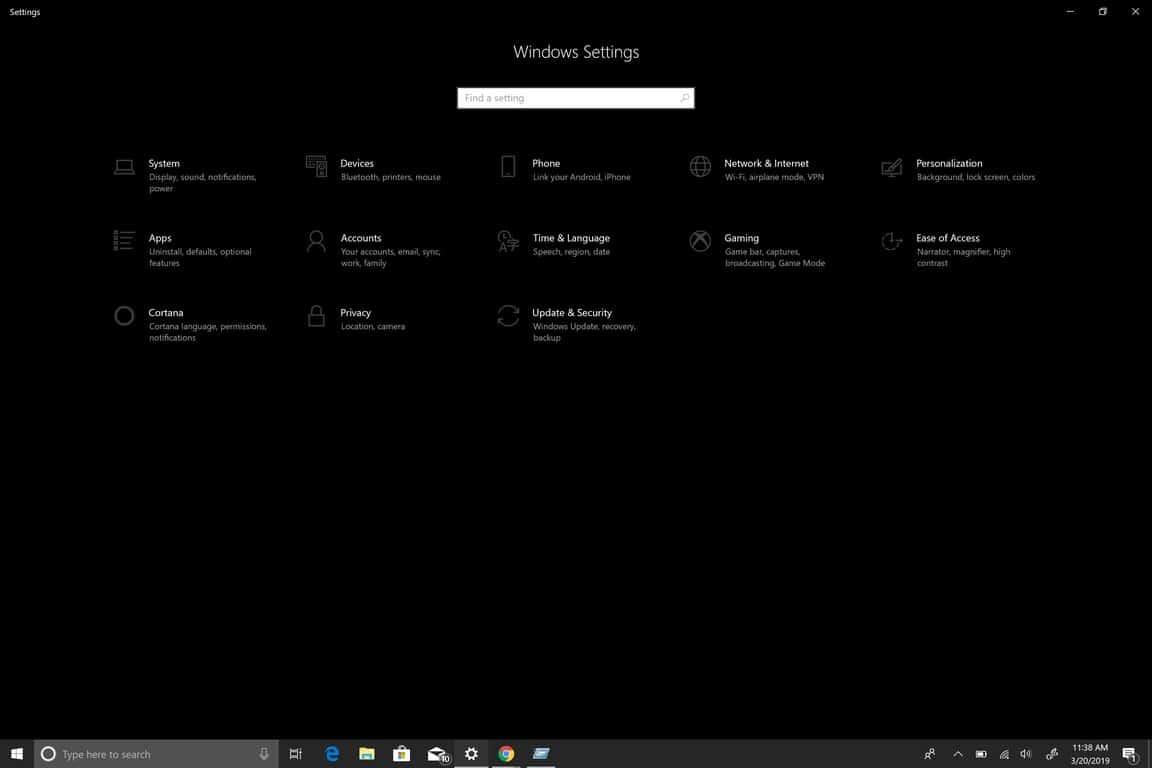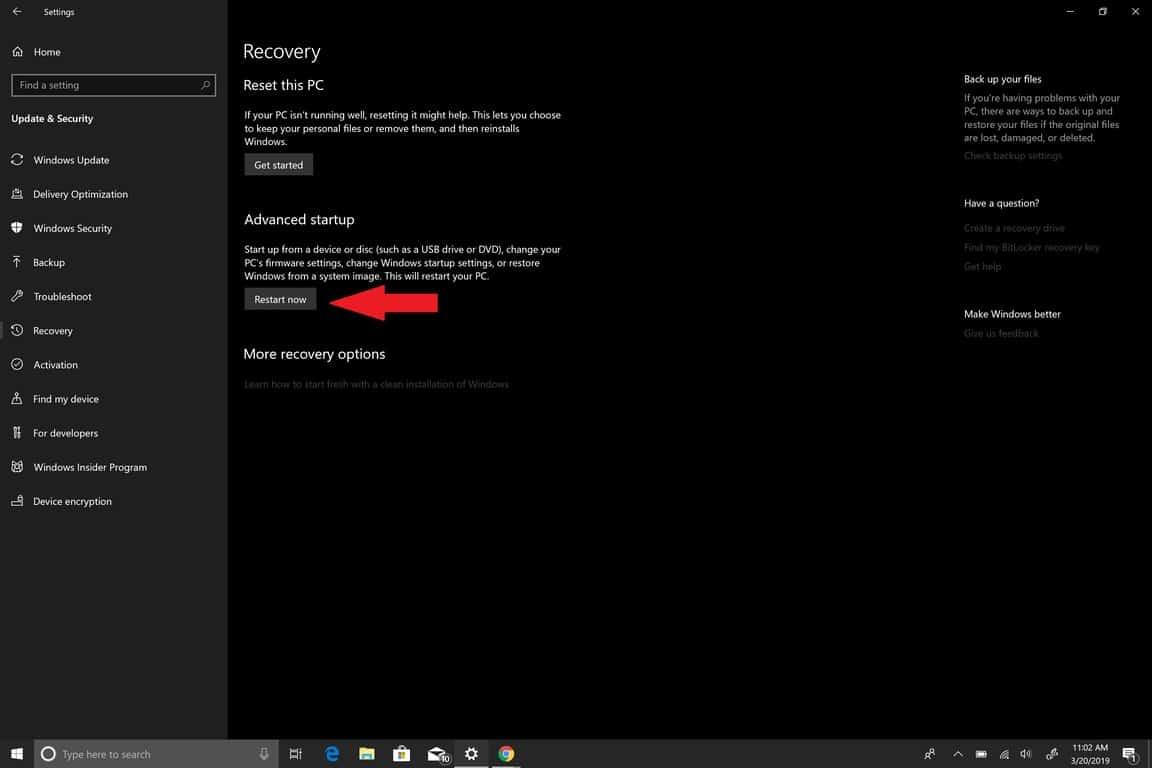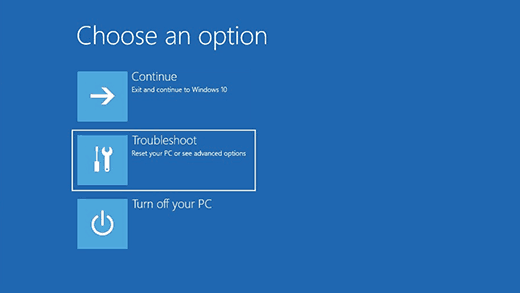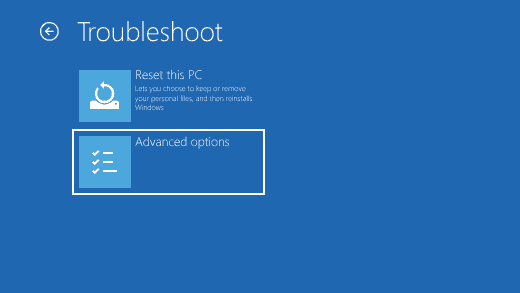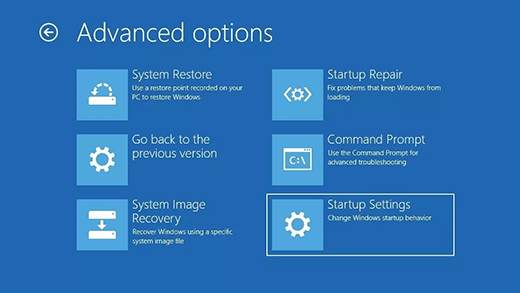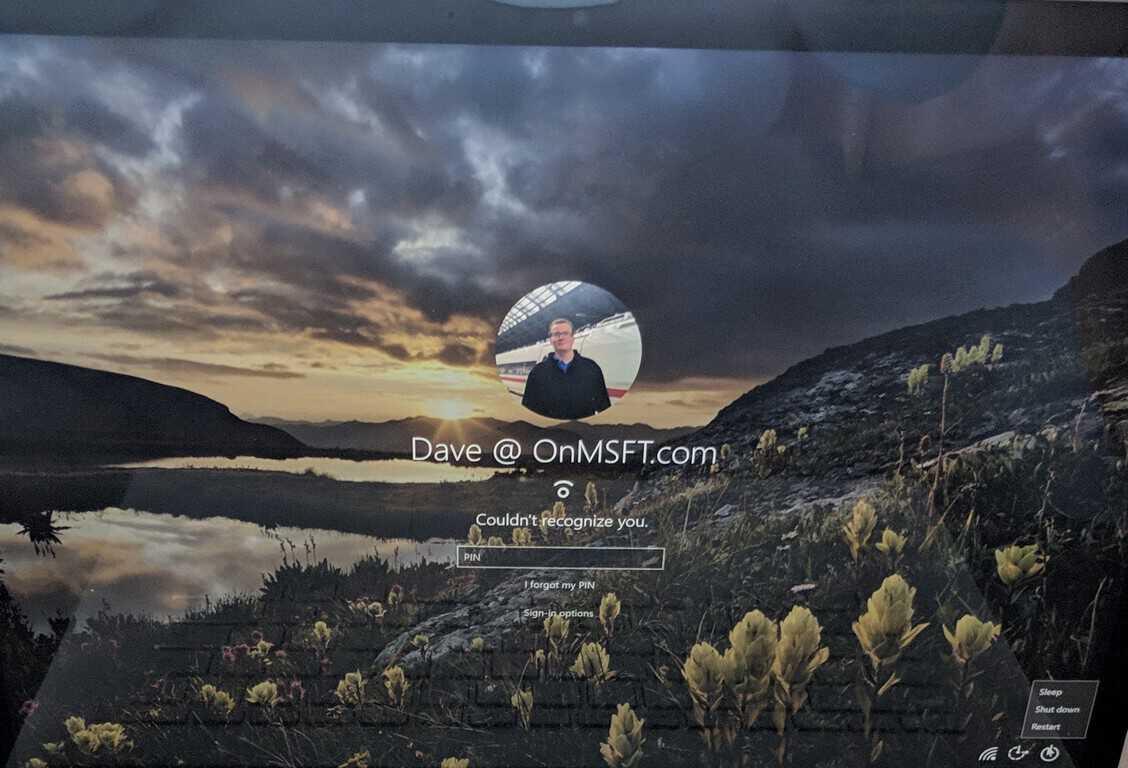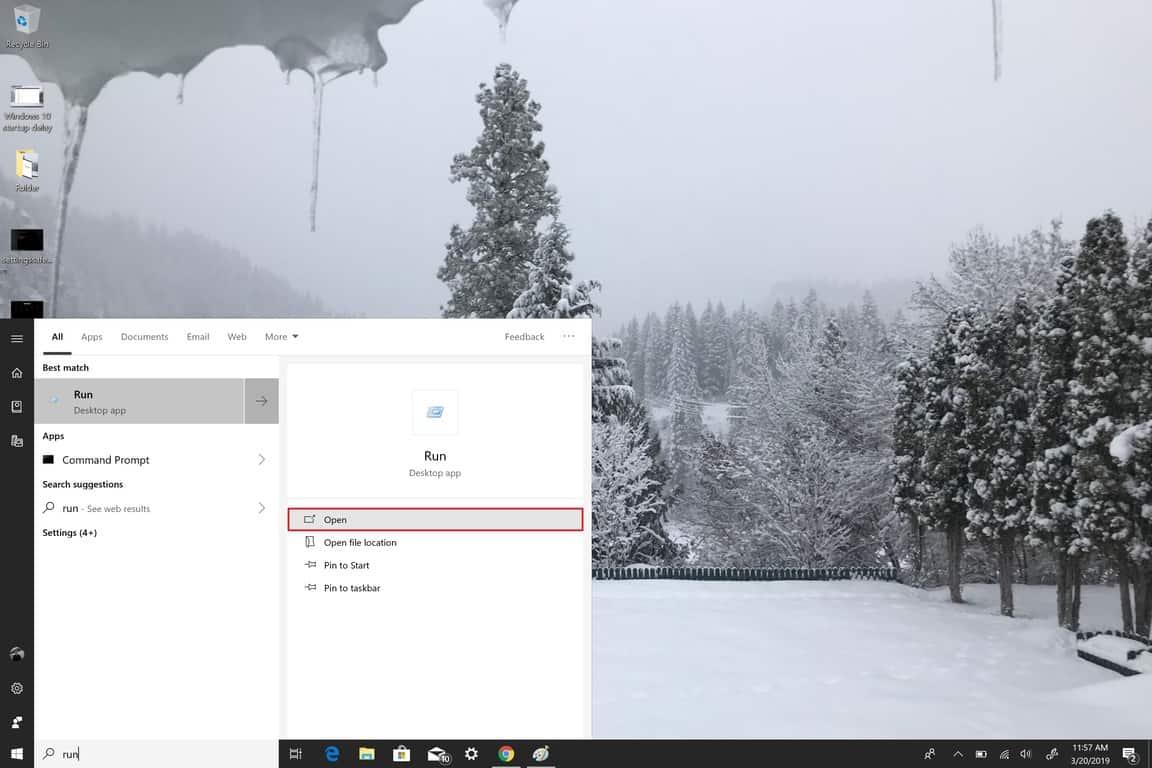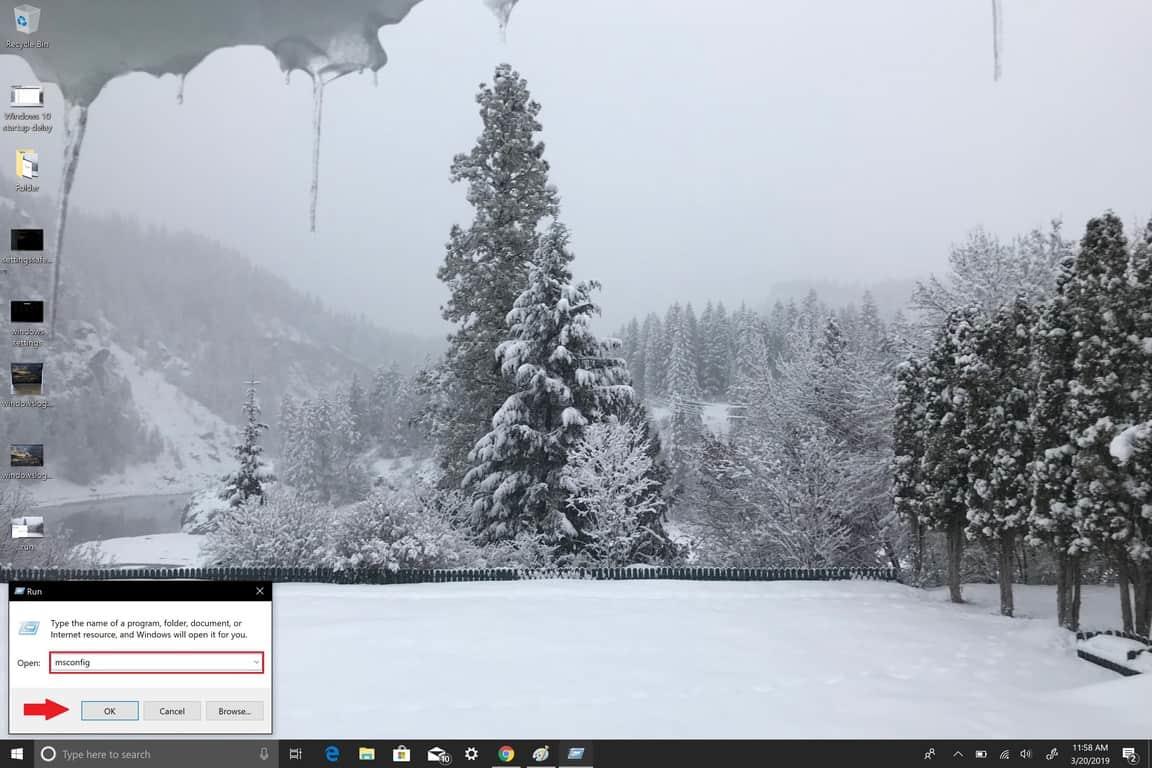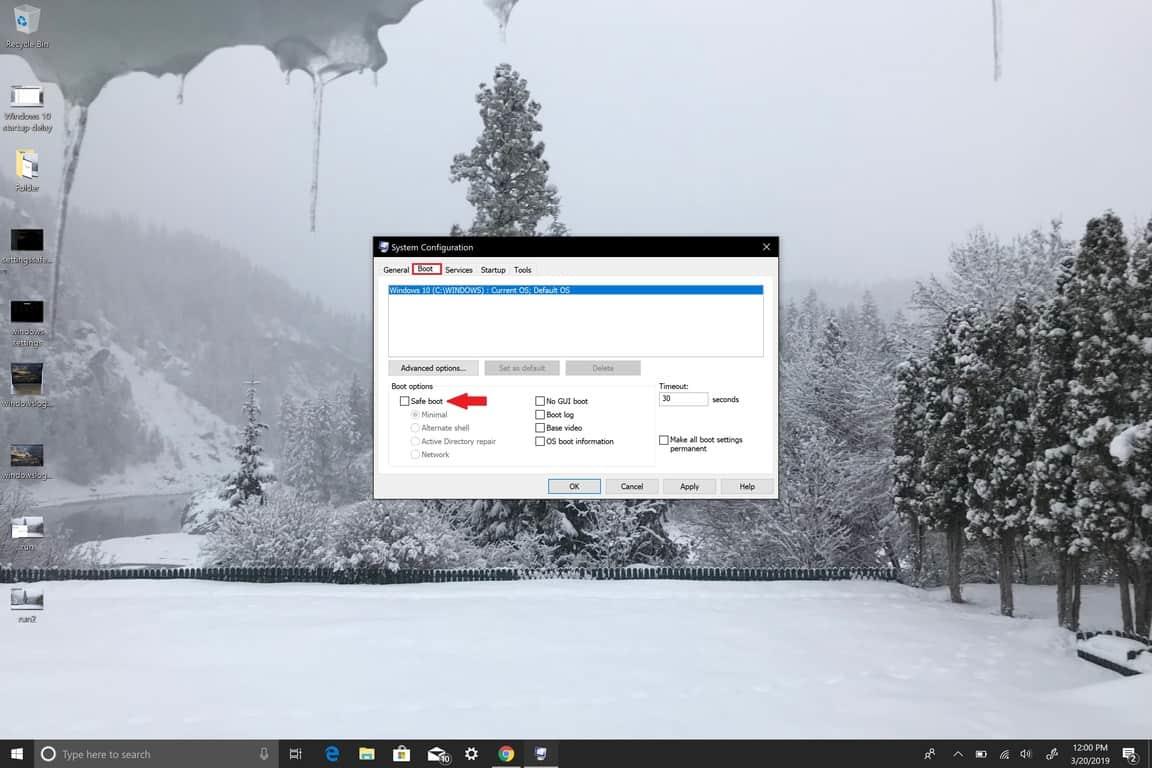Der Microsoft-Support verwendet den abgesicherten Modus in Windows 10 zur Behebung von Problemen, die Sie möglicherweise mit Windows 10 haben. Wenn Sie Ihren PC im abgesicherten Modus starten, starten Sie Windows 10 in einem Barebone-Zustand, wodurch häufig die Anzahl der Ihnen zur Verfügung stehenden Dateien und Treiber eingeschränkt wird. Wenn Sie ein Problem in Windows 10 feststellen und Ihren PC in den abgesicherten Modus versetzen, können Sie ausschließen, dass das Problem durch Standardeinstellungen und grundlegende Gerätetreiber verursacht wird.
Windows 10 verfügt über ein eigenes Fehlerbehebungstool, das jedoch nicht immer genau ist, und Sie müssen möglicherweise weitere Nachforschungen anstellen, wenn das aufgetretene Problem auf eine Änderung in der Windows-Registrierung oder die Verwendung eines Drittanbieterprogramms zurückzuführen ist. Es gibt zwei Versionen des abgesicherten Modus in Windows 10; Sicherheitsmodus und Abgesicherten Modus mit Netzwerktreibern. Der einzige Unterschied zwischen den beiden ist das Abgesicherten Modus mit Netzwerktreibern enthält die erforderlichen Netzwerktreiber und Dienste, die Sie für den Zugriff auf das Internet oder den Zugriff auf andere Computer in Ihrem WLAN benötigen.
Sie haben drei Möglichkeiten, um auf den abgesicherten Modus in Windows 10 zuzugreifen; über Einstellungen, den Willkommens-Anmeldebildschirm oder von einem schwarzen oder leeren Bildschirm aus mit dem Netzschalter Ihres PCs.
Abgesicherter Modus aus den Einstellungen
Um über die Einstellungen auf den abgesicherten Modus zuzugreifen, müssen Sie die folgenden Schritte ausführen:
1. Drücken Sie die Windows-Logo-Taste + I auf Ihrer Tastatur, um direkt zu den Einstellungen zu gelangen. Wenn Ihr Computer nicht über die Windows-Logo-Taste verfügt, können Sie zu gehen Anfang und wählen Sie das Zahnradsymbol aus, zu dem Sie wechseln möchten Einstellungen.
2. Wählen Sie Update & Sicherheit > Wiederherstellung.
3. Unter Fortgeschrittenes Start-up, wählen Sie Jetzt neu starten aus.
4. Nachdem Ihr Windows 10-PC neu gestartet wurde, werden Sie zum weitergeleitet Wählen Sie einen Optionsbildschirm, auswählen Fehlerbehebung > Erweiterte Optionen > Starteinstellungen > Neustart.
5. Sobald Ihr Windows 10-PC neu gestartet wird, erhalten Sie eine Liste mit Optionen. Drücken Sie von hier aus F4 um Ihren PC zu starten Sicherheitsmodus, Drücken Sie F5 um Ihren PC zu starten Abgesicherten Modus mit Netzwerktreibern.
Abgesicherter Modus auf dem Anmeldebildschirm
Vom Anmeldebildschirm aus können Sie auf dasselbe Menü zugreifen, auf das Sie zugegriffen haben, indem Sie den abgesicherten Modus in den Einstellungen gestartet haben:
1. Starten Sie Ihren Windows 10-PC vom Anmeldebildschirm aus neu, indem Sie eine der Umschalttasten (links oder rechts) gedrückt halten und gleichzeitig auswählen Leistung Schaltfläche und Auswahl Neu starten in der unteren rechten Ecke des Anmeldebildschirms.
2. Nachdem Ihr PC neu gestartet wurde, werden Sie dorthin weitergeleitet Wähle eine Option Bildschirm wie zuvor gezeigt.
Auswählen Fehlerbehebung > Erweiterte Optionen > Starteinstellungen > Neustart.
3. Sobald Ihr Windows 10-PC neu gestartet wird, erhalten Sie eine Liste mit Optionen. Drücken Sie von hier aus F4 um Ihren PC zu starten Sicherheitsmodus, Drücken Sie F5 um Ihren PC zu starten Abgesicherten Modus mit Netzwerktreibern.
Abgesicherter Modus von einem schwarzen oder leeren Bildschirm
bitte beachten Sie: Wenn Bitlocker aktiviert ist, benötigen Sie Ihren Bitlocker-ID-Schlüssel, um Ihren Windows 10-PC im abgesicherten Modus zu starten.
Um Ihren Windows 10-PC im abgesicherten Modus von einem leeren oder schwarzen Bildschirm aus zu starten, müssen Sie zuerst die Windows-Wiederherstellungsumgebung (winRE) aufrufen. Sie müssen Ihr Gerät dreimal aus- und dreimal einschalten können. Wenn Sie Ihren PC das dritte Mal einschalten, sollte Ihr PC automatisch winRE eingeben.
Nun, da Sie sich in winRE befinden, folgen Sie den gleichen Schritten, die Sie beim Betreten befolgt haben Abgesicherten Modus mit Netzwerktreibern:
1. Auf der Wählen Sie einen Optionsbildschirm, auswählen Fehlerbehebung > Erweiterte Optionen > Starteinstellungen > Neustart.
2. Drücken Sie nach dem Neustart Ihres Windows 10-PCs F5 um Ihren PC zu starten Abgesicherten Modus mit Netzwerktreibern.
Wenn Sie auf einen schwarzen oder leeren Bildschirm stoßen, müssen Sie Abgesicherten Modus mit Netzwerktreibern weil Sie auf das Internet zugreifen müssen, um Fehler zu beheben und dem Problem auf den Grund zu gehen. Wenn Sie das Problem nicht an der Wurzel packen können, müssen Sie Windows 10 möglicherweise erneut herunterladen und installieren. Aus diesem Grund benötigen Sie den abgesicherten Modus mit Netzwerk anstelle des abgesicherten Modus.
Verlassen Sie den abgesicherten Modus
Wenn Sie den abgesicherten Modus in Windows 10 verlassen möchten, müssen Sie Folgendes tun:
1.Drücken Sie die Windows-Logo-Taste + R oder geben Sie im Startmenü „Ausführen“ ein.
2. Geben Sie „msconfig“ in das Feld Ausführen öffnen und drücken Sie Eintreten (oder klicken OK).
3. Wählen Sie die aus Stiefel Tab.
4. Unter Stiefel Optionen, löschen Sie die Sicherer Start Kontrollkästchen.
5. Klicken Sie auf OK um die Änderungen zu übernehmen.
Für fortgeschrittene Windows 10-Benutzer ist die Möglichkeit, den abgesicherten Modus in Windows 10 zu verlassen, auch eine einfache Möglichkeit, in den abgesicherten Modus in Windows 10 zu wechseln. Sie müssen jedoch Ihren BitLocker-Schlüssel kennen, um diese Option zum Aufrufen des sicheren Modus zu verwenden Modus. Daher ist es möglicherweise nicht der praktischste Weg, in den abgesicherten Modus in Windows 10 zu wechseln.
FAQ
Wie rufe ich den abgesicherten Modus in Asus Zenfone 5 Pro auf?
Wir empfehlen Ihnen, das Gerät zur weiteren Untersuchung an Ihr lokales ASUS-Servicecenter zu senden. Wählen Sie [Erweiterte Optionen] ②. Wählen Sie [Starteinstellungen] ③. Klicken Sie auf [Neustart] ④. Im Allgemeinen können Sie [4) Abgesicherten Modus aktivieren] auswählen, um in den abgesicherten Modus ⑤ zu gelangen.
Ist es möglich, während des Starts F8 zu drücken, um in den abgesicherten Modus zu gelangen?
Auch wenn das Drücken von F8 gelegentlich funktioniert, funktioniert es nicht jedes Mal. Gibt es eine einfache Möglichkeit, während des Starts einen Optionsbildschirm aufzurufen? Warum ist es in Windows 8 nicht möglich, während des Starts F8 zu drücken, um in den abgesicherten Modus wie in Windows 7 zu wechseln? Auch wenn das Drücken von F8 gelegentlich funktioniert, funktioniert es nicht jedes Mal.
Warum verbindet sich mein Computer im abgesicherten Modus nicht mit dem Internet?
Dies liegt daran, dass der Computer im abgesicherten Modus nur minimale Treiber verwendet, die zum Ausführen des Systems erforderlich sind. Versuchen Sie, eine direkte Verbindung über das Ethernet-Kabel herzustellen, und prüfen Sie, ob es funktioniert. Hoffe, diese Informationen helfen
Wie starte ich den Computer im abgesicherten Modus mit Netzwerk?
Ich möchte Sie darüber informieren, dass der WLAN-Dienst aktiv sein sollte, wenn Sie WLAN haben und Ihren Computer im abgesicherten Modus mit Netzwerk starten möchten. 1. Drücken Sie die Windows-Taste + R. 2. Geben Sie services.msc ein und drücken Sie die Eingabetaste.
Wie starte ich Windows 10 im abgesicherten Modus?
Es gibt mehrere Möglichkeiten, Windows im abgesicherten Modus zu starten, abhängig von der Version von Windows, die Sie ausführen.Durch Drücken der F8-Taste genau zum richtigen Zeitpunkt während des Starts kann ein Menü mit erweiterten Boot-Optionen geöffnet werden.
Wie behebt man, dass Wi-Fi nicht im abgesicherten Modus in Windows 10 funktioniert?
Stattdessen müssen Sie die folgende Problemumgehung verwenden, um Ihre drahtlose Verbindung beim Booten im abgesicherten Modus in Windows 10 wiederherzustellen. Gehen Sie zum Anmeldebildschirm und klicken Sie auf das Netzwerksymbol, um die verfügbaren drahtlosen Netzwerke anzuzeigen. Wählen Sie dann das gewünschte Netzwerk aus und drücken Sie die Schaltfläche Verbinden.
Wie aktiviere ich den abgesicherten Modus in den erweiterten Starteinstellungen von Windows 10?
Lösung 1: Aktivieren Sie den abgesicherten Modus im erweiterten Windows 10-Start. Öffnen Sie die Windows 10-App „Einstellungen“, klicken Sie auf die Option „Update & Sicherheit“. Wählen Sie dann Problembehandlung > Erweiterte Optionen > Starteinstellungen > Neu starten, Sie sehen das Fenster „Starteinstellungen“, drücken Sie F4, um „Abgesicherten Modus aktivieren“ auszuwählen, der Computer wechselt automatisch in den abgesicherten Modus in Windows 10.
Wie starte ich Windows im abgesicherten Modus, ohne F8 zu drücken?
Sie können Windows dazu zwingen, im abgesicherten Modus zu starten oder zu booten, ohne dass Sie beim Systemstart die Taste F8 drücken müssen. Sie können auch einen zusätzlichen dedizierten Eintrag hinzufügen, um Ihr Windows immer im abgesicherten Modus im Windows-Bootloader zu starten. Der „Abgesicherte Modus“ in Windows ist ein spezieller Modus, der hauptsächlich zur Fehlerbehebung verwendet wird.
Wie starte ich einen Windows XP-Computer im abgesicherten Modus?
So starten Sie einen PC mit Windows XP im abgesicherten Modus. Klicken Sie in der unteren linken Ecke auf Start und wählen Sie Ausführen. Geben Sie den Befehl msconfig ein und klicken Sie auf OK. Gehen Sie zur Registerkarte Boot.ini und aktivieren Sie das Kontrollkästchen /SAFEBOOT. OK klicken. Starte deinen Computer neu. Wenn Sie mit der Arbeit im abgesicherten Modus fertig sind, deaktivieren Sie das Kontrollkästchen /SAFEBOOT und starten Sie den Computer neu.
Was ist das sichere F8-Startmenü in Windows 10?
“. Das Windows 10-System hat einen Schnellstart angewendet, der Ihnen hilft, schnell in das System einzusteigen. Im Gegensatz dazu hat der Schnellstart das Windows 10-System deaktiviert, um auf das sichere F8-Startmenü zuzugreifen. Wenn Sie Probleme beim Booten des Systems haben oder es reparieren müssen, kann es für Sie hilfreich sein, den abgesicherten F8-Modus im Windows 10-Startmenü zu aktivieren.
Wie rufe ich den abgesicherten Modus in Windows 10 auf?
Rufen Sie den richtigen Modus auf, indem Sie die Zifferntasten oder die Funktionstasten F1~F9 verwenden. Sie können den [Abgesicherten Modus] aus den 3 Optionen aufrufen. 9. Wenn Sie (4) Abgesicherten Modus aktivieren auswählen, sehen Sie die folgende Anzeige. Wenn Sie beim Booten des Systems [F8] drücken möchten, um in den [abgesicherten Modus] zu gelangen, befolgen Sie bitte die nachstehende Methode.
Wie setze ich mein Asus Zenfone 5 in den abgesicherten Modus zurück?
1. Drücken Sie lange die Einschalttaste, um zu booten. 2. Wenn das ASUS-Logo angezeigt wird, halten Sie die Leiser-Taste gedrückt, bis der Startbildschirm angezeigt wird. 3. Die Erinnerung „Abgesicherter Modus“ erscheint unten links auf dem Startbildschirm. 2. Tippen und halten Sie „Ausschalten“. 3. Tippen Sie im Fenster Reboot to Safe Mode auf „OK“.
Wie komme ich beim Asus Zenfone 5 zum Startbildschirm?
1. Drücken Sie lange die Einschalttaste, um zu booten. 2. Wenn das ASUS-Logo erscheint, halten Sie die Leiser-Taste gedrückt, bis der Startbildschirm erscheint
Wenn das Gerät eingeschaltet ist und wenn sich das Gerät im abgesicherten Modus befindet?
Wenn das Gerät eingeschaltet ist: 1 Drücken Sie lange die Ein/Aus-Taste. 2 Tippen und halten Sie „Ausschalten“. 3 Tippen Sie im Fenster „Im abgesicherten Modus neu starten“ auf „OK“.